Reklama
Predtým, ako sa Windows stali našim obľúbeným grafickým používateľským rozhraním, sa všetko robilo pomocou príkazov. Niektorí z našich čitateľov si možno pamätajú, že na vykonávanie najmenších úloh používajú príkazy systému MS-DOS. V týchto dňoch môžete stále používať príkazy na automatizáciu úloh a zrýchlenie vašej produktivity.
Ak máte množstvo nudných a opakujúcich sa úloh, dávkový súbor je presne čo hľadáš. Namiesto manuálneho vykonávania úloh jeden dávkový súbor Ako vytvoriť súbor šarže (BAT) v piatich jednoduchých krokochTento článok popisuje, ako vytvoriť dávkový súbor pomocou piatich jednoduchých krokov pre operačný systém Windows. Čítaj viac môže byť napísaný tak, aby sa o všetko postaral.
Základy: Vytvorenie šaržového súboru
Dávkové súbory sú napísané ako obyčajný text. Môžete použiť ľubovoľný textový editor, ktorý sa vám páči, ale štandardizovaný Poznámkový blok robí svoju prácu v poriadku. Ak vytvárate skutočne zložité programy, môže byť užitočné mať ďalšie funkcie programu Notepad ++, ale pre naše príklady sa budeme držať toho, čo vieme.
Každý uvedený dávkový súbor bol testovaný pomocou programu Poznámkový blok. Keď dokončíme zadávanie príkazov, zamierime Uložiť akoa zadajte názov súboru. Po uložení môžeme zmeniť príponu súboru z .TXT na BATa stlačte vstúpiť. Mali by ste si všimnúť, že sa ikona súboru okamžite zmení na okno aplikácie s ozubeným kolieskom.
Úlohy, ktoré môžete automatizovať
Tu je niekoľko skutočne užitočných dávkových príkazov, s ktorými môžete hrať, a niekoľko krátkych popisov každá syntax príkazu a parameter môžu urobiť 15 Príkazy Windows Command Prompt (CMD), ktoré musíte poznaťPríkazový riadok je stále výkonným nástrojom Windows. Tu sú najužitočnejšie príkazy CMD, ktoré musí každý používateľ Windows poznať. Čítaj viac .
1. Otvorte viac programov
Tento vám umožní spustiť viac programov jediným kliknutím. Najprv identifikujte programy alebo súbory, ktoré chcete otvoriť súčasne. V tomto prípade otvorím prehliadač Chrome, súbor programu Word Áno, získajte program Microsoft Word zadarmo: Tu je návodNechcete platiť za celý program Microsoft Word? Nebojte sa, tu je niekoľko spôsobov, ako môžete používať Microsoft Word zadarmo. Čítaj viac Pracujem na a VMware Player.
Otvorte nový textový súbor a napíšte:
@echo off
cd "C: \ Program Files \ Google \ Chrome \ Application \"
start chrome.exe
start - "C: \ Program Files \ Microsoft Office \ Office15 \ WINWORD.EXE"
"C: \ Work \ MUO \ How Batch Premenovať.docx"
cd "C: \ Program Files (x86) \ VMware \ VMware Player"
start vmplayer.exe
východ
Do tohto zoznamu môžete samozrejme pridať množstvo aplikácií a súborov. Kvôli otvoreniu môžete tento dávkový súbor spárovať s klávesovou skratkou.
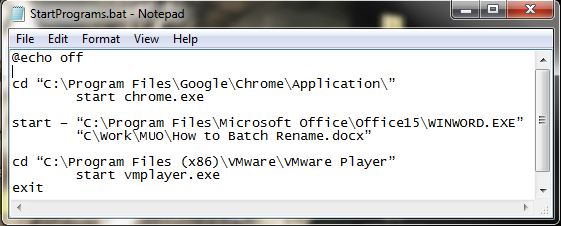
Príkazy, ktoré sme tu použili, sú:
- @echo zobrazí príkaz, ktorý sa práve vykonáva v príkazovom prostredí. Toto sme otočili preč.
- CD zmení adresár
- štart robí to zrejmé a spustí program
2. Odstrániť súbory staršie ako
Dávkový súbor môžeme použiť aj na odstránenie súborov starších ako nastavený počet dní. To sa dá použiť na vymazanie jedného konkrétneho typu súboru alebo skupiny súborov v priečinku, pokiaľ spĺňajú špecifikácie v dávkovom súbore. Náš prvý príklad odstráni súbory z určeného priečinka staršieho ako tri dni:
forfiles / p "C: \ some \ file \ name \ here" / s / m * / d -3 / c "cmd / c del @path"
Náš druhý príklad odstráni iba súbory s príponou .docx, opäť staršie ako tri dni:
forfiles / p "C: \ some \ file \ name \ here" / s / m * .docx / d -3 / c "cmd / c del @path"
Príkazy a prepínače, ktoré sme tu použili, sú:
- forfiles nám umožňuje používať príkazy pre každý súbor v mieste, t. j. príkazy sa budú vzťahovať na každý súbor, ktorý vyhovuje argumentom príkazu
- / p podrobne uvedie cestu na začatie vyhľadávania, t. j. adresár, z ktorého chcete súbory odstrániť
- / s prikazuje príkazu prehľadávať podadresáre
- / m dá príkazu, aby použil danú vyhľadávaciu masku. Použili sme operátor zástupných znakov “*” v našom prvom príklade a špecifikované .docx v druhej
- /d-3 je nastavenie času. Zvýšenie alebo zníženie podľa vašich požiadaviek
- / c del @ cesta je aspekt odstránenia príkazu
3. Zálohovanie systému
Dávkové súbory môžeme použiť na zálohovanie konkrétnych priečinkov alebo ako súčasť širšia operácia zálohovania Ako obnoviť továrenské nastavenia systému Windows 10 alebo použiť Obnovenie systémuZistite, ako vám Obnovenie systému a obnovenie továrenských nastavení môžu pomôcť prežiť všetky katastrofy systému Windows 10 a obnoviť váš systém. Čítaj viac . Väčšina ľudí má zálohy a nastavenie bodov obnovenia systému ako štandard, ale niekedy sa vyplatí urobiť pár kópií všetkého, čo by vás mohlo vyplakať, keby bolo vymazané. Ukážem vám jednu veľmi jednoduchú metódu a ďalšiu mierne pokročilejšiu verziu.

Metóda č. 1
Otvorte program Poznámkový blok. Podľa pokynov postupujte nasledovne:
@echo off
ROBOCOPY C: \ your \ filename \ goes \ here C: \ your \ backup \ location \ goes \ here / LOG: backuplog.txt
pauza
Uložiť súbor, potom premenujte na systembackup.bat a stlačte vstúpiť.
Táto metóda funguje dobre pri zálohovaní jednotlivých priečinkov, ale nie je celkom praktická pre čokoľvek zložitejšie. Tu sa používajú príkazy:
- robocopy je skratka pre Robustné kopírovanie súborov, ktoré sa nahradilo pri vydaní systému Windows Vista
Metóda č. 2
Tentoraz vytvoríme dlhší reťazec priečinkov, ktoré chceme zálohovať, vrátane adresára programu Outlook a systémového registra.
@echo off
:: premenné
set drive = X: \ Backup
nastaviť zálohu cmd = xcopy / s / c / d / e / h / i / r / y
echo ### Zálohovanie mojich dokumentov ...
% backupcmd% "% USERPROFILE% \ My Documents" "% drive% \ My Documents"
echo ### Zálohovanie obľúbených položiek ...
% backupcmd% "% USERPROFILE% \ Favorites" "% drive% \ Favorites"
echo ### Zálohovanie e-mailov a adresárov (Outlook Express) ...
% backupcmd% "% USERPROFILE% \ Application Data \ Microsoft \ Address Book" "% drive% \ Address Book"
% backupcmd% "% USERPROFILE% \ Local Settings \ Application Data \ Identities" "% drive% \ Outlook Express"
echo ### Zálohovanie e-mailov a kontaktov (MS Outlook) ...
% backupcmd% "% USERPROFILE% \ Local Settings \ Data aplikácií \ Microsoft \ Outlook" "% drive% \ Outlook"
echo ### Zálohovanie registra ...
ak neexistuje, "% drive% \ Registry" mkdir "% drive% \ Registry"
ak existuje "% drive% \ Registry \ regbackup.reg" del "% drive% \ Registry \ regbackup.reg"
regedit / e "% drive% \ Registry \ regbackup.reg"
echo Backup Complete!
@pauza
Niekoľko vysvetlení toho, čo sa tu deje: Najprv nastavíme umiestnenie, do ktorého sa majú súbory skopírovať - “Set drive = X: \ Backup” - nasledovaný príkazom na zálohovanie, ktorý použijeme - xcopy. Nasleduje príkaz xcopy reťazec parametrov, ktorý hovorí, že dávkový súbor má vykonať niekoľko úloh:
- / s kopíruje systémové súbory
- / c vykoná príkaz určený reťazcom a potom skončí
- / d umožňuje zmeny jednotiek a adresárov
- / e kópie prázdnych adresárov
- / h kopíruje skryté súbory
- / i ak cieľ neexistuje a kopírujete viac ako jeden súbor, predpokladá sa, že cieľ musí byť adresár
- / r prepíše súbory len na čítanie
- / y potláča výzvy potvrdzujúce, že chcete prepísať iba súbory na čítanie
Ak chcete do dávkového súboru pridať ďalšie priečinky, použite nasledujúcu syntax:
% backupcmd% "... zdrojový adresár ..." "% drive% \... destination dir ..."
Vybrali sme niekoľko priečinkov, ktoré sa majú kopírovať. Môžete si však všimnúť, že sú všetky súčasťou vášho USERPROFILE. Ak chcete iba zálohovať celý priečinok, môžete použiť tento príkaz za predpokladu, že sa používajú rovnaké jednotky „set drive“ a „set backupcmd“:
% backupcmd% "% USERPROFILE%" "% drive% \% UserName% - profile"
4. Zmeňte svoju IP adresu
Väčšinu času prenosný počítač použije dynamickú IP Čo je konflikt IP a ako ho vyriešite?Čo je konflikt adresy IP a ako k nemu dochádza? Pozrime sa, čo spôsobuje problémy s konfliktom IP a ako ich vyriešiť. Čítaj viac adresa na pripojenie na internet. Niekedy by ste mohli byť potrebné na použitie statickej adresy IP Čo je statická adresa IP? Tu je dôvod, prečo ho nepotrebujeteStatická adresa IP je adresa, ktorá sa nikdy nemení. Dynamické adresy IP sa menia. Vysvetľujeme, prečo nepotrebujete statickú IP adresu. Čítaj viac napríklad na pracovisku, v škole alebo na iných „oficiálnych“ miestach. Iste, môžete to zmeniť manuálne, ale ak je to niekde pravidelne navštevované, prečo by ste pre vás nemali vytvoriť dávkový súbor?
Za týmto účelom vytvoríme dva súbory: jeden, aby bol statický, a druhý, aby sa zmenil späť na dynamický.
statický
Pre statický dávkový súbor by ste mali zadať nasledujúce:
netsh interface ip set address "LAN" static "xxx.xxx.xxx.xxx" "xxx.xxx.xxx.x" "xxx.xxx.xxx.x"
Kde je prvá séria "X je" je vaša požadovaná statická adresa IP, druhá je maska siete / podsiete a tretia je vaša predvolená brána.
dynamický
Tento dávkový súbor vráti nastavenia sieťového adaptéra na dynamické nastavenie:
netsh int ip set address name = "LAN" source = dhcp
Aj keď žiadny z týchto súborov nerobí nič po dávkach, iba mať tieto súbory môže byť časovač. Ak máte na pripojenie viac ako jednu sieť, skopírujte prvý súbor a zmeňte podrobnosti.
5. Nechajte svoje deti ísť spať
Moje deti nie sú dosť staré na to, aby hrali videohry uprostred noci, ale pamätám si svoje vlastné taktiku proti mojim rodičom, aby som mohol hrať majstrovský manažér 2 do malých ranných hodín. Našťastie moji rodičia nevedeli o používaní príkazov na ovládanie mojich akcií. Skúste to:
@echo off
: W
Ak% času% == 23: 30: 00,00 goto: X
:X
shutdown.exe / s / f / t / 120 / c „GOED BED PRIGHT TEĎ !!!“
Tu počítač neustále kontroluje, či je čas pol jedenásť. Keď čas koreluje, zobrazí sa hlásenie „ZOBRAZIŤ NA BED PRÁVNE TERAZ !!!“ sa zobrazí spolu s časovačom odpočítavania 120 s. 120. roky mali by mať dostatok času na uloženie akejkoľvek hry, ktorú hrá alebo jej práce, pred vypnutím počítača.
Toto odpočítavanie zastavíte stlačením Win + R.
Samozrejme to deťom nepovedzte.
6. Dávkové premenovanie a hromadné odstránenie
Napísal som rozsiahlejší článok, ktorý sa zaoberá dávkové premenovanie a vymazanie súboru Ako dávkovo premenovať a hromadne odstrániť súbory v systéme WindowsVytiahnete si vlasy z toho, ako dávkovo premenovať alebo odstrániť stovky alebo tisíce súborov? Šanca je, že niekto už je plešatý a prišiel na to. Ukážeme vám všetky triky. Čítaj viac , takže toto nebudem skúmať tiež veľa, ale dávkové súbory môžu byť použité na automatizáciu týchto niekedy únavných úloh. Vyskúšajte článok, kde nájdete niektoré rozšírené dávkové príkazy a hromadné mazanie okamžite.
Bonus: Pokémon!
Takže to nemá nič spoločné s produktivitou a ak ste na to citlivý Závislosti na pokémonoch 6 zábavných pokémonových výziev, aby ste dokázali svoje majstrovstvoMáte radi Pokémona, ale nudíte sa sériu? Tieto výzvy Pokémonu vdýchnu vašim obľúbeným hrám nový život. Čítaj viac , možno si to nestahujte a nehrajte. Ak nie, môžete chytiť toto textové dobrodružstvo práve tu.
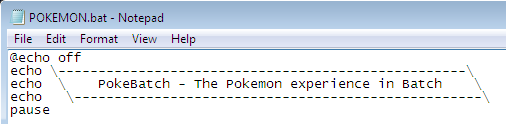
Zvýšená chuť do jedla?
Toto je iba šesť dávkových súborov, ktoré môžete vytvoriť na automatizáciu úloh vo vašom systéme. S väčšou praxou budete môcť v systéme vykonávať neobmedzené množstvo aktivít medzi dávkovými súbormi a príkazovým riadkom. A ak vám to nevyhovuje, vždy si môžete vziať pozrite sa na Windows PowerShell Príkazový riadok vs. Windows PowerShell: Aký je rozdiel?Používatelia Windows sa môžu dostať bez použitia príkazového riadka alebo PowerShell. Ale so systémom Windows 10 a novými funkciami za rohom je možno čas naučiť sa. Čítaj viac a AutoHotKey pre automatizáciu úloh vo Windows Stručný sprievodca AutoHotkey pre začiatočníkovAutoHotkey je výkonný bezplatný a otvorený nástroj systému Microsoft Windows, ktorý dokáže automatizovať opakujúce sa úlohy. Naučte sa, ako ho používať tu. Čítaj viac .
Gavin je senior spisovateľom pre MUO. Je tiež editorom a správcom SEO pre sesterské stránky spoločnosti MakeUseOf zamerané na kryptografiu Blocks Decoded. Má BA (Hons) súčasné písanie s praxou digitálneho umenia drancované z kopcov Devonu, ako aj viac ako desaťročie profesionálneho písania. Má rád veľké množstvo čaju.

